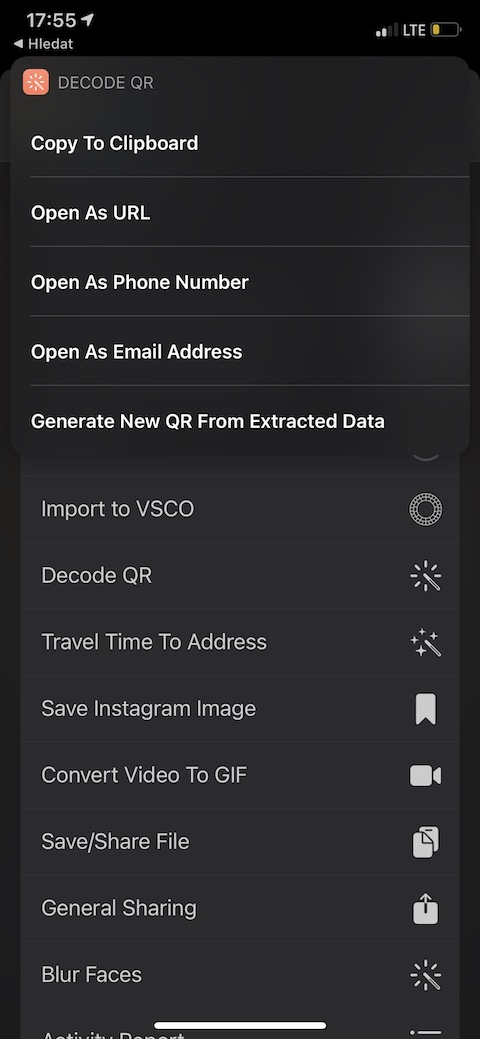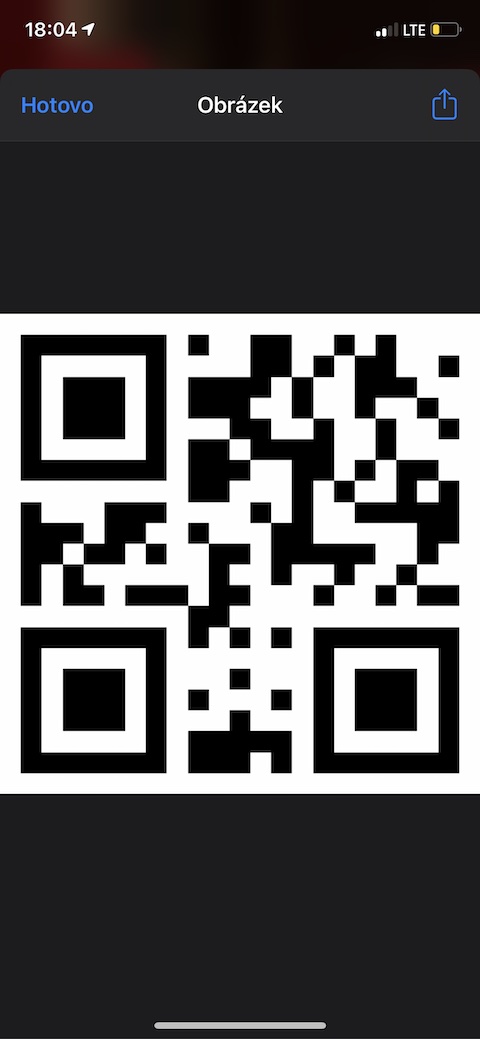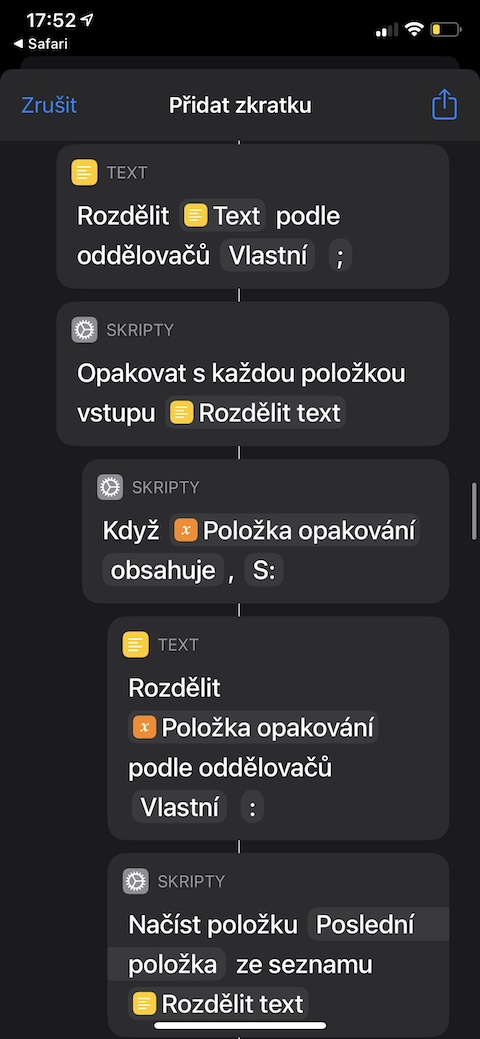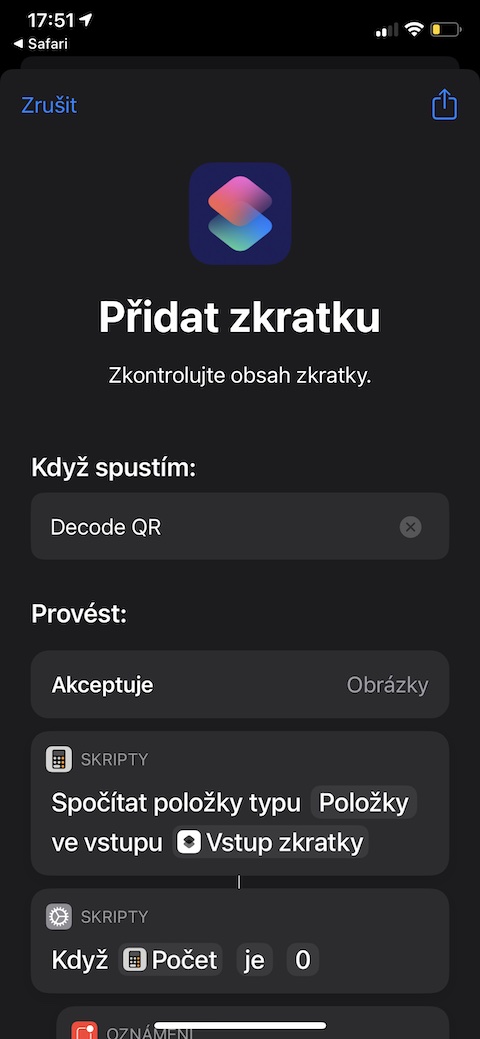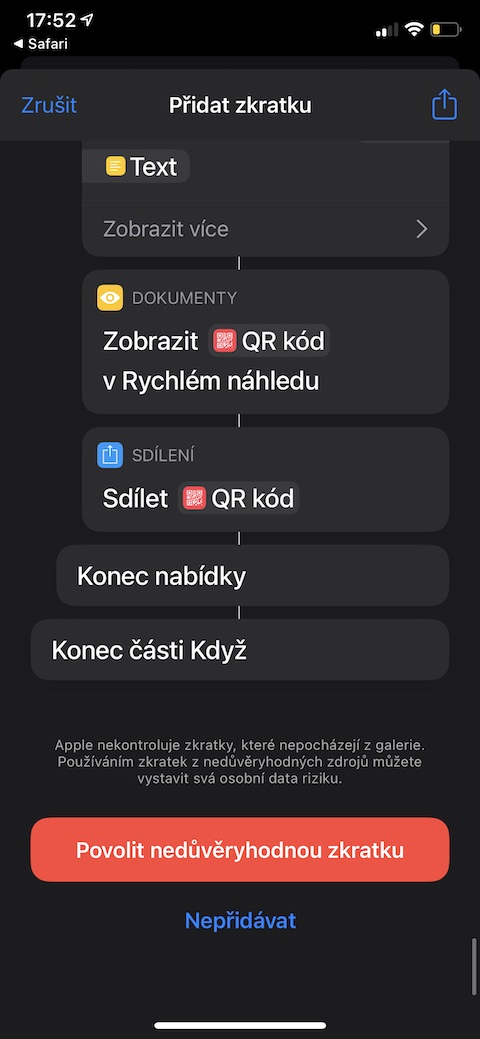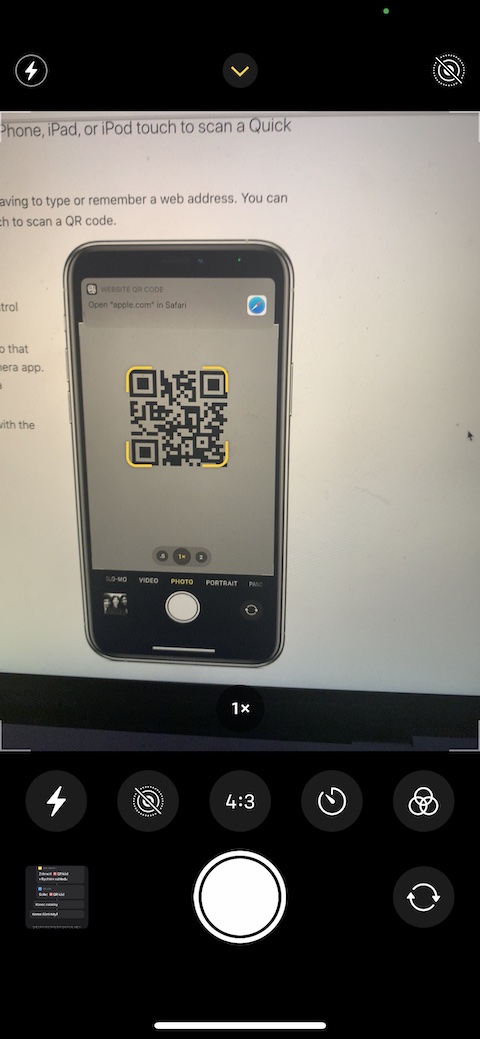Shortcuts yog ib daim ntawv thov ib txwm muaj txiaj ntsig zoo ntawm iOS pab kiag li lawm, nrog kev pab cuam uas koj tuaj yeem ua kom yooj yim, yooj yim, lossis tseem ua kom nrawm dua qee cov txheej txheem thiab ua haujlwm ntawm koj lub iPhone. Shortcuts tuaj yeem pab tau thiab ua haujlwm kom koj cov khoom tsim tau lossis kev sib txuas lus zoo dua, tab sis muaj cov shortcuts uas yog kev lom zem xwb. Qhov luv luv uas peb yuav nthuav tawm hauv peb tsab xov xwm hnub no yog nyob rau hauv qeb ntawm cov txiaj ntsig zoo thiab yuav pab koj nrhiav pom dab tsi zais tom qab QR code.
Nws yuav yog txaus siab rau koj
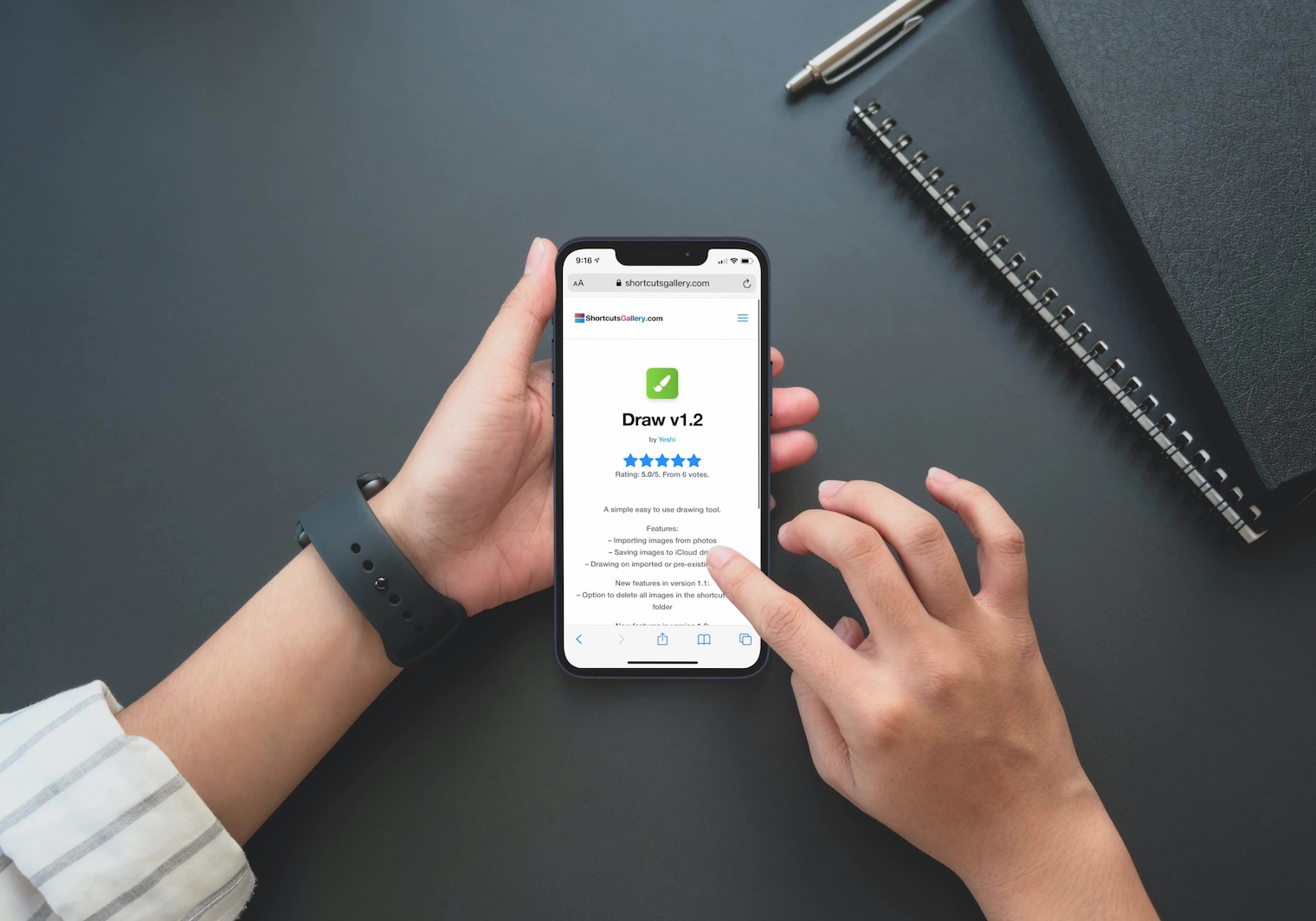
QR cov lej tuaj yeem ua haujlwm rau ntau lub hom phiaj - lawv tuaj yeem nkaum, piv txwv li, tus password rau txuas rau Wi-nkaus network, txuas rau lub vev xaib, lossis txawm tias email chaw nyob. Ib qho luv luv hu ua Decode QR tuaj yeem paub QR code hauv daim duab, thiab nws tseem yuav muab ntau txoj hauv kev rau koj los daws QR code scanned - koj tuaj yeem qhib nws ntawm koj lub iPhone raws li qhov chaw nyob URL, raws li tus lej xov tooj, raws li email chaw nyob, shortcut tab sis nws tseem yuav tso cai rau koj luam nws mus rau hauv daim ntawv teev lus los yog cov kev xaiv kom tau txais ib tug tshiab QR code los ntawm cov ntaub ntawv koj muab rho tawm los ntawm scanned code.
Qhib qhov shortcut txuas nyob rau hauv Safari web browser ib puag ncig ntawm lub iPhone qhov twg koj xav siv lub shortcut, thiab pab kom siv cov untrusted shortcuts nyob rau hauv tej chaw -> Shortcuts. Kev txiav txim siab QR luv ua haujlwm sai, ntseeg tau, cov kev xaiv los tsim QR code tshiab lossis luam cov lej uas twb muaj lawm rau hauv cov ntawv teev cia yog qhov muaj txiaj ntsig tshwj xeeb.